İçeriğinizi Kaybetmeden Shopify Temasını Değiştirme
Yayınlanan: 2023-02-23" Shopify Teması Nasıl Değiştirilir " sorusunu çözüp içeriğinizin bozulmadan kalmasını ister misiniz?
Özellikle e-ticaret siteniz için bir tane edindiğinizde, sitenizi bir Shopify temasıyla hazırlamak artık garip değil. Sizin için pek çok şey yapabilir ve "evet bu tema benim için en iyi Shopify teması, neden onu başka bir temayla değiştirmeyi düşüneyim ki?" diye düşünebilirsiniz. Aşağıda bahsedeceğimiz bazı nedenler dışında çok haklı olduğunuzu söyleyebiliriz. Zamanı geldiğinde mevcut Shopify temanızı başka bir Shopify temasıyla değiştirmeniz gerekecektir.
Buna rağmen, içeriğinizin yeni temaya otomatik olarak "taşınıp taşınmayacağını" merak edebilirsiniz. Peki, cevap Evet ve Hayır . Shopify Teması Nasıl Değiştirilir'den önce de bundan daha sonra bahsedeceğiz.
İçindekiler
Peki, Shopify Nedir?

Shopify, insanların çevrimiçi malları başlatmasına, oluşturmasına ve satmasına yardımcı olan harika bir e-ticaret platformudur. Yılların uzmanlığıyla Shopify, milyonlarca başarılı çevrimiçi mağaza ve perakendeci sunarak çevrimiçi alışveriş çağında milyarlarca dolar kazandı.
Ayrıca Shopify, dünyanın her yerindeki girişimcilerin çevrimiçi mağazalar oluşturmasına, ürünleri/hizmetleri sergilemesine ve daha fazla iş birliği için perakendecileri birbirine bağlamasına yardımcı olan küresel bir şirkettir. 180'den fazla ülkede çalışan Shopify, günümüzün en popüler çevrimiçi iş modellerinden birine girebilmenizi sağlar.
Shopify hakkında bazı harika noktalar:
- Büyük e-ticaret topluluğu
- Tüm müşteriler için çekici ve güzel manzara
- WordPress gibi diğer e-ticaret ekosistemlerine erişim
- Şaşırtıcı basitlik – Karmaşıklığı ortadan kaldırmak
- Ömür boyu güncelleme süresi
Shopify Teması Nasıl Değiştirilir: Shopify Nasıl Çalışır?
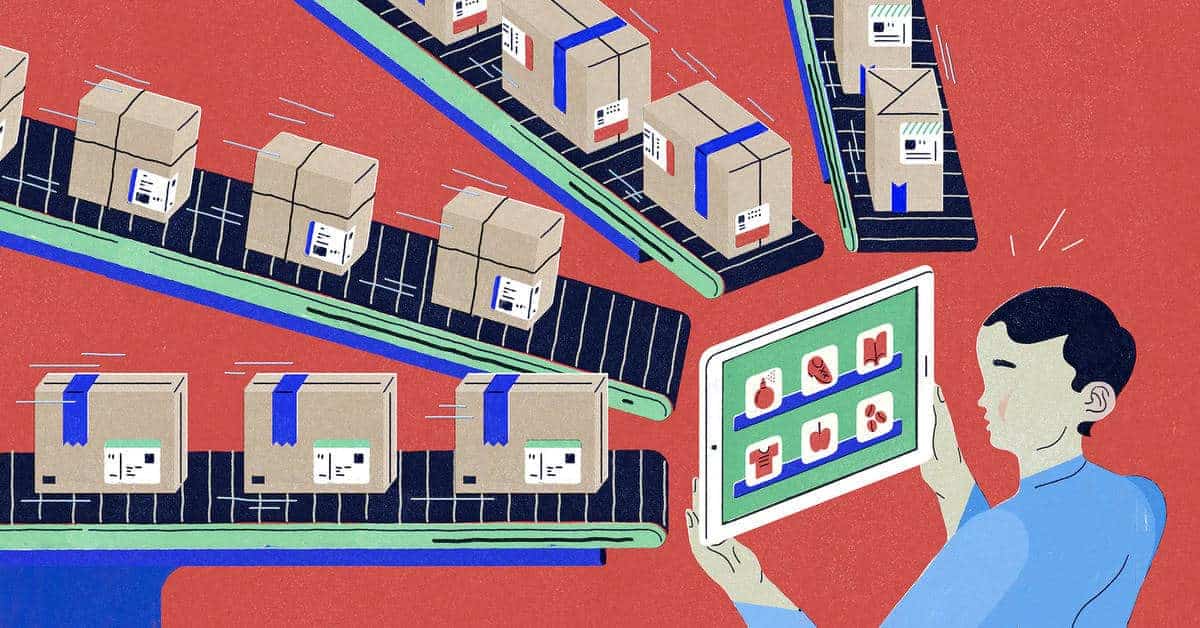
Shopify'ın ne olduğunu kabul ettikten sonra mağazanızı başlatabilir ve daha fazla ürün için optimize edebilirsiniz.
Aşağıda, Shopify'ın işletmelere yönelik ürünlerini bulabilirsiniz:
Shopify Teması Nasıl Değiştirilir: Shopify Temel Ürünleri
Bir kullanıcının Shopify'dan herhangi bir tema/plan satın alırken/indirirken alacağı şey budur - 1 fikri 1 iş markasına dönüştürmek için ihtiyacınız olan her şey. Aşağıdaki liste, yalnızca Shopify'ın değil tüm temaların temeli olmalıdır:
- Farklı amaçlar ve Görünüm için çeşitli şablonlar
- satış teknikleri
- Para transferi ağ geçitleri
- Web ödemesi ve indeksleme
- SEO ve pazarlama widget'ları
Ayrıca, bir mağazayı kapatmak ve deneyim kazanmak isteyenler için mağazanızın yeteneklerini daha da özelleştirmek için doğrudan Shopify API'leri ve geliştirici araçlarıyla iletişime geçeceksiniz.
Shopify Teması Nasıl Değiştirilir: Ek Shopify Ürünleri
Markanızı büyüttüğünüzde, daha fazla gereksinim karşınıza çıkacaktır ve rakiplerinizden toz almamak için talebi karşılamanız gerekir. Bu talebi anlayan Shopify, markanızı genişletmenize yardımcı olacak uzantılar sağlar. Bu ürünler ve hizmetler yalnızca Shopify müşterileri tarafından kullanılabilir. Ayrıca, işletme sahiplerine pazarda büyük rekabet avantajları sağlamak için tasarlanmıştır.
Shopify Teması Nasıl Değiştirilir: Güvenilir İş Ortağı Tarafından Oluşturulan Uygulamalar
Shopify Appstore'da, siteyi tek bir kod satırına dokunmadan özelleştirmenize olanak tanıyan, 3. taraf geliştiricilere ait binlerce uygulama bulabilirsiniz. İhtiyacınız ne olursa olsun, markanız için her zaman uygun bir uzantı bulacaksınız. Ayrıca, siteniz için benzersiz çözümler üretmesi için piyasadan bir Shopify geliştiricisi kiralayabilirsiniz. Elbette, bir şeyi kendiniz kodlamak istiyorsanız çekinmeyin! Herhangi bir değişiklik yapmadan önce verilerinizi yedeklemeyi unutmayın.
Shopify Teması Nasıl Değiştirilir: Buna Neden Olan Sebepler
Birçok neden sizi "Shopify Teması Nasıl Değiştirilir" kararına götürür. Öncelikle mevcut tema artık mevcut değil ve Shopify tarafından güncelleniyor. Tıpkı WordPress'te olduğu gibi, artık mevcut olmayan bir tema kullandığınızda, siteniz güncelleme almaz - yeni özellik yok, düzeltilen hata yok ve siber saldırılara uğrama olasılığı daha yüksek.

Bir neden daha, mevcut temanın yavaş ve etkisiz çalışmasıdır. Bir müşterinin eksik bir siparişle ilgili şikayetinden site hızını kendiniz kontrol etmenize (ve sitenin çok yavaş çalıştığını ve aşırı yavaş yüklendiğini öğrenmenize) kadar başlayabilir. Orada, diğer seçenekleri aramaya başlayacaksınız - daha hızlı, daha iyi tasarım veya sitenizde ve işinizde herhangi bir iyileştirme.
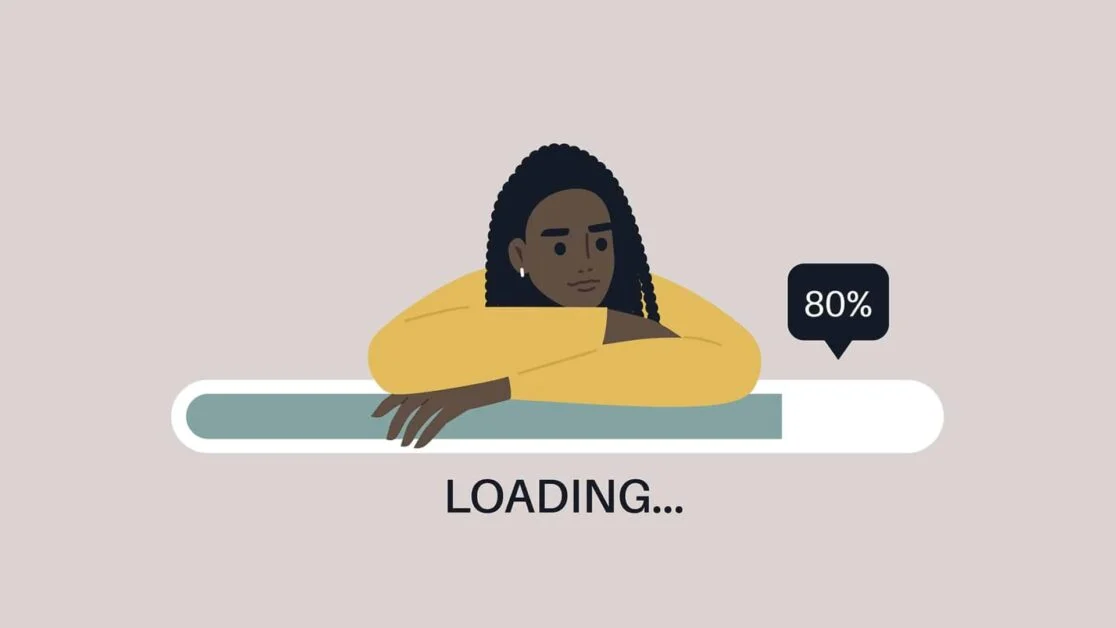
Son olarak, markayı yenileyeceğiniz zaman Shopify temanızı değiştirmek isteyebilirsiniz. Yeni bir Shopify tema tasarımıyla yeni bir marka görünümü gelmeli, değil mi?

Bunlar, sitenizin Shopify temasındaki bir değişiklikle ilgili endişeleriniz olduğunda öne çıkaracağınız en popüler 3 nedendir. Shopify'da Mevcut Tema Nasıl Değiştirilir'den önce dikkat etmeniz gerekenlere gelelim.
Shopify Teması Nasıl Değiştirilir: İçeriğim Kaybolur mu?
Bir Shopify temasından diğerine içerik taşımanın WordPress'ten bazı farklılıkları olacağından "İçeriğim kaybolur mu" veya "İçeriğim otomatik olarak yeni Shopify temasına geçer mi" soruları çokça merak edeceğiniz sorulardır.
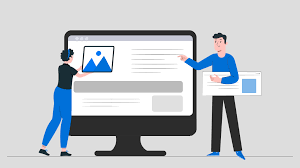
Daha önce de söylendiği gibi, “Evet ve Hayır”, bazılarını tutacağınız ve muhtemelen bazılarını kaybedeceğiniz anlamına gelir.
Sitenizin öğelerinin çoğu , Shopify Teması Nasıl Değiştirilir'deki bu değişikliklerden etkilenmeyecek , Sitenizin yeni Shopify temasından alacağı yeni şık tasarımın ötesinde, yeni temayla birlikte gelecek olanlar şunlardır:
- Sayfalar ve Gönderiler
- Ürünler ve Koleksiyonlar
- site gezintisi
Buna karşılık, muhtemelen "eski dost"ta kalan şeyler şunlardır:
- HTML/CSS düzenleme
- Tema sayfalarını özelleştirin
Profesyonel ipucu : İçeriğinizi yeni temaya uyacak şekilde ayarlamanız ve düzenlemeniz gerekebilir. Shopify tema düzenleyicisinde çok fazla düzenleme yapmanız gerekmediğinden emin olun (zamandan ve emekten tasarruf edin).
Shopify Teması Nasıl Değiştirilir: Sitenizi Yeni Bir Shopify Temasına Taşımadan Önce Yapmanız Gerekenler
Sizinkini değiştirmeden önce, sitenize ve işinize ne olacağına dair geniş ve eksiksiz bir görüşe sahip olmalısınız. Hareketten önce onları bilgilendirmek, yenisinin etkililiğini incelemek için (ve ayrıca önceki temaya geri dönmek isterseniz) iyi bir hamle olacaktır.

Hem Mevcut/Yeni Temada Değiştirmek/Edinmek İstediğiniz Yönleri Belirleyin
Shopify mağazanızın bayatlığını ve modası geçmişliğini hissettiğinizde, çizikler ortaya çıkmaya başlar ve yavaş yavaş işletmenizi yok eder. Ancak devam etmeden önce, mevcut temanın bazı özelliklerini, örneğin neleri değiştirmeniz gerektiğini, yeni tema için neleri saklamanız gerektiğini veya temayı başlattığınızdan bu yana işinizin nasıl değiştiğini not etmelisiniz.
Yeni bir tema ararken sitenize hangi özellikleri eklemek istediğinizi merak edebilirsiniz. Öte yandan eski ayarların da korunduğu düşünülmelidir. Genellikle bunları incelemeden değiştiririz, bu nedenle kodunuzu inceleme ve eklenen tüm kod parçacıklarını not etme işlemi devam etmelidir.
Rakiplerinizi Analiz Edin
Shopify sitenizde ne satıyor olursanız olun, devam etmeli ve rakiplerinize göz kulak olmalısınız. Koleksiyon listeleriniz en son ürünler/teknoloji ile güncel mi? Sosyal medya ve arama motorlarında bir savaşı nasıl kazanabilirsiniz?
Rakiplerden not almak, onların yeni ürünlerini veya sitelerini ne zaman güncellediklerini önemsediğiniz anlamına gelir. Burada dikkat etmeniz gereken şey, ürünlerini sergileme biçimleri, koleksiyonlarını/kategorilerini nasıl oluşturdukları, derecelendirmelere ve incelemelere/yorumlara izin verip vermedikleri, hangi ödeme ağ geçitlerini kullandıkları ve diğer belirli ayrıntılardır. Ardından, rakiplerinizin sizden farklı olarak yaptığı şeylerin bir listesini yapar ve nedenini öğrenirsiniz.
Kullanıcı Görüşlerini Arayın
Dürüst olmak gerekirse, müşterilerinizin web siteniz hakkında görüşlerini istemek çok kolay ve etkili bir yoldur. Onların bakış açısından, daha önce biraz düşünmediğiniz pek çok şeyi görebilirsiniz!

Anketler, kendileri için önemli olan şeyleri toplamanın en basit yolu olmalıdır: mağazanın nasıl göründüğü, sitenin ne kadar hızlı çalıştığı, nelerin eksik olduğu ve daha fazlası.
Bazı Yeni İçerikler ve Fotoğraflar Hazırlayın
Yepyeni, parlak bir Shopify teması sitenize yeni bir görünüm kazandırdıktan sonra, yalnızca yeni bir tema fazla gelir getirmeyeceğinden yardım için başka şeyler almanın zamanı geldi. Örneğin, bir ineğin yüzüne biraz makyaj yapıyorsunuz ve güzel görünüyor ama ya vücudu? Dağınık tasarımınıza ve yetersiz yatırım yapılmış fotoğraf koleksiyonlarınıza yeni bir kat boya sürüp ardından "180 derecelik bir dönüşüm bekleyemezsiniz".
Ayrıca Shopify temasını değiştirmek, fotoğraf kitaplığınızı yeniden kontrol edip iyileştirmeniz için iyi bir zamandır. Harika ve net fotoğraflar, alıcılar baktıkları ürünün beklentileriyle eşleştiğinden emin olmayı sevdikleri için dönüşüm oranına çok katkıda bulunur. Bu nedenle resimler ne kadar büyük, belirgin ve çeşitli olursa dönüşüm oranlarınız o kadar artar.
Bir “Önce” Anlık Görüntüsü Alın
Hey, kelimenin tam anlamıyla böyle anlama! Burada kastettiğimiz, tema değiştirme olayından önce ve sonra sitenizin nasıl çalıştığını ve performans gösterdiğini daha sonra karşılaştırmak için analitiğinizin anlık görüntüsünü almanız gerektiğidir.
Neye bakmalısın? Tabii ki her şey! Ancak odaklanmanız gereken bazı faktörler, yeni ziyaretçilere karşı mevcut ziyaretçilerin yüzdesi, hemen çıkma oranı, ziyaret başına sayfa görüntüleme sayısı, ziyaret süresi, dönüşüm oranı, ortalama sipariş değeri, ziyaretçi/müşteri başına gelir ve toplam gelirdir.
2 veya 3 ay sonra bir "Sonra" anlık görüntüsü alın. Farkı ve ne kadar ilerlediğinizi göreceksiniz.
Shopify Teması Nasıl Değiştirilir: Yeni Temalar Arıyorsanız, Nerede?
Btw, Shopify'da Mevcut Tema Nasıl Değiştirilir için bu iyi ve kritik bir soru. 3 şekilde ilerleyebilirsiniz: Shopify tema mağazası, üçüncü taraf Shopify tema satıcıları aracılığıyla ve kendi temanızı özel olarak oluşturun.
Shopify Tema Mağazası aracılığıyla
Doğrudan Shopify ekosisteminden bir tane almak istiyorsanız Shopify Tema Mağazasına gidebilirsiniz. Oraya ulaşmak için Shopify'da oturum açın ve "Çevrimiçi Mağaza" > "Tema"ya gidin.
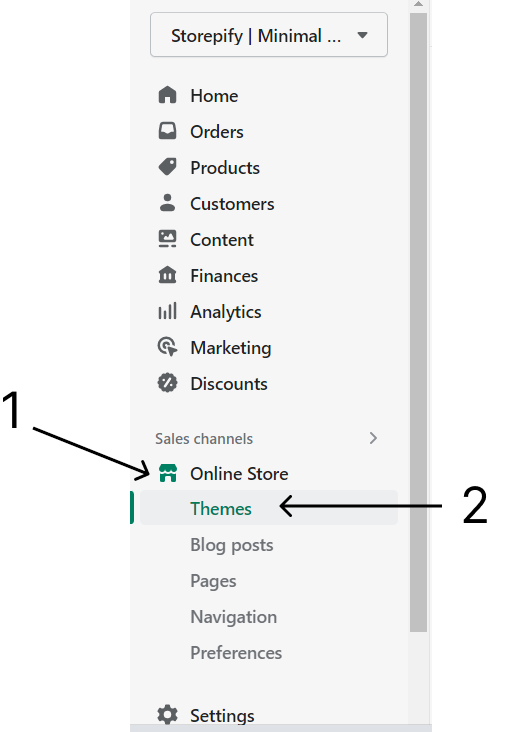
Ardından, "Tema Kitaplığı" > "Tema Mağazasını Ziyaret Et" seçeneğine ilerleyin.
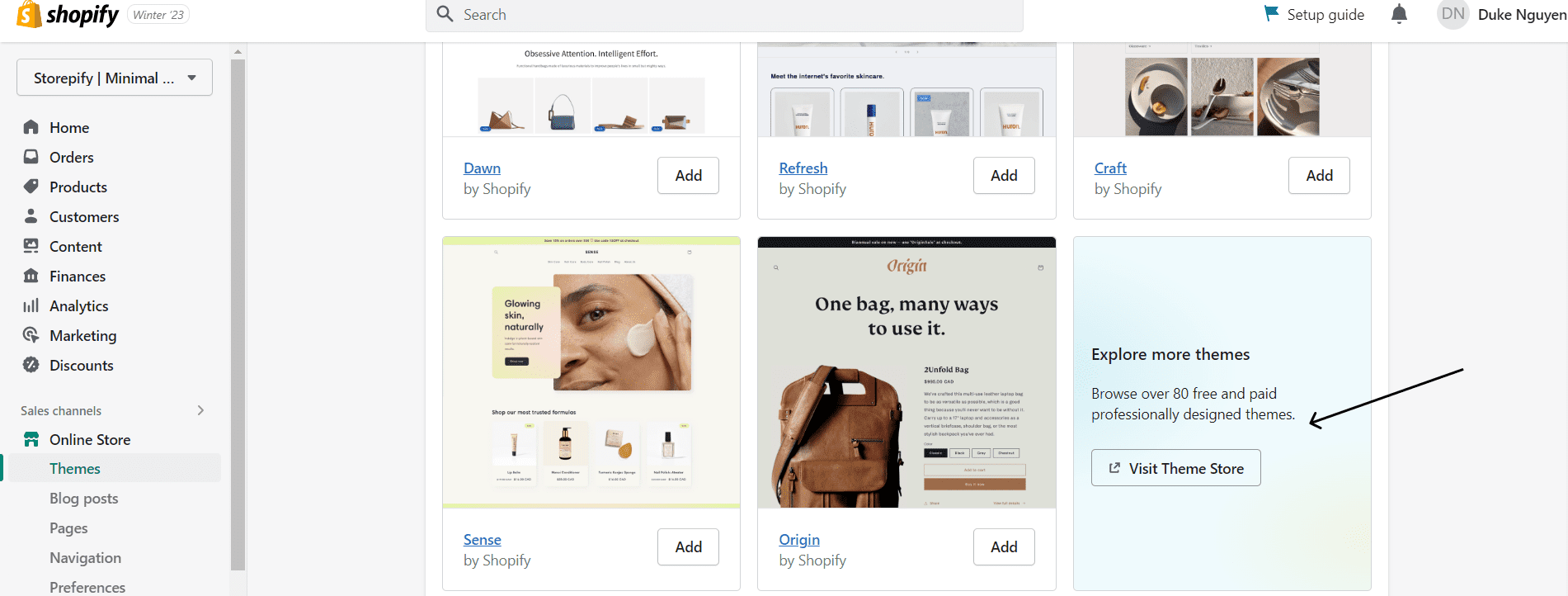
Üçüncü Taraf Shopify Tema Satıcıları Yoluyla
Shopify'ın yanı sıra ThemeForest veya TemplateMonster gibi 3. taraf kuruluşlarda hem ücretsiz hem de ücretli Shopify temaları bulabilirsiniz (kalite çok farklı olabilir).
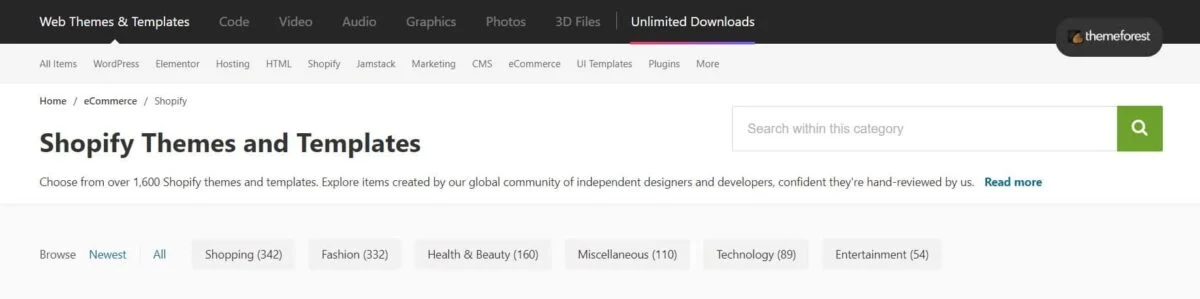
Burada üçüncü taraf temalar, bir tıklamayla tema kitaplığınızda görünmez, bu nedenle indirdikten sonra Shopify panonuza yüklemeniz gerekir. Ardından, Tema kitaplığınızda "Tema ekle"ye tıklayın ve yeni temayı Shopify tema kitaplığınıza eklemek için "Zip dosyası yükle"yi seçin.
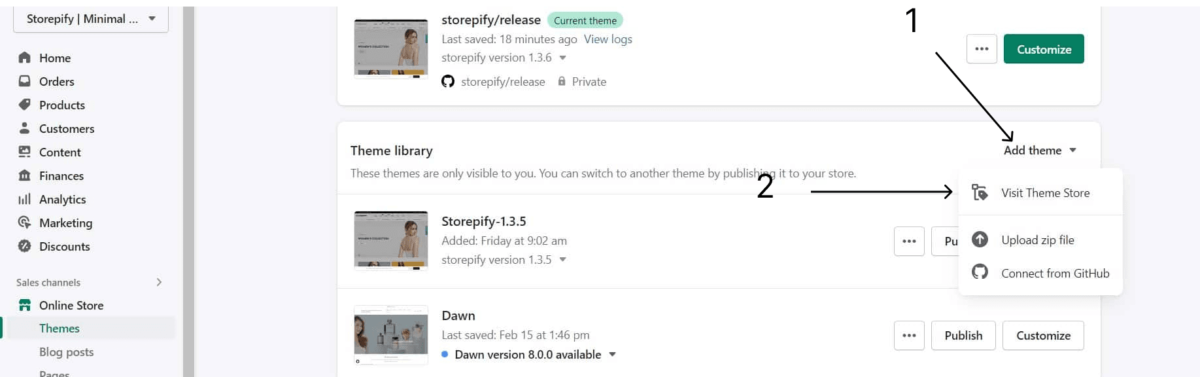
Temayı Shopify tema kitaplığında yayınlamadan önce Shopify tema düzenleyicisinde özelleştirebilirsiniz. Burada düzeni düzenleyebilir ve temanıza göre tema öğelerini değiştirebilirsiniz.
Temanızı Özel Oluşturun
Temanızı özelleştirmek, üçüncü taraf bir Shopify tema satıcısından tema almakla aynıdır. 3. taraf bir Shopify teması için yapılanların aynısını yapacaksınız.
"Shopify Teması Nasıl Değiştirilir" Kılavuzu ve İpuçları
Yeterince bilgi edindikten sonra “ İçeriği Kaybetmeden Shopify Teması Nasıl Değiştirilir ” konusuna geçelim.
Mevcut Temayı Kontrol Edin
Değiştirmeden önce, mağazanızın kamp yaptığı temayı kontrol etmek için “Çevrimiçi Mağazalar” > “Temalar”a gidebilirsiniz.
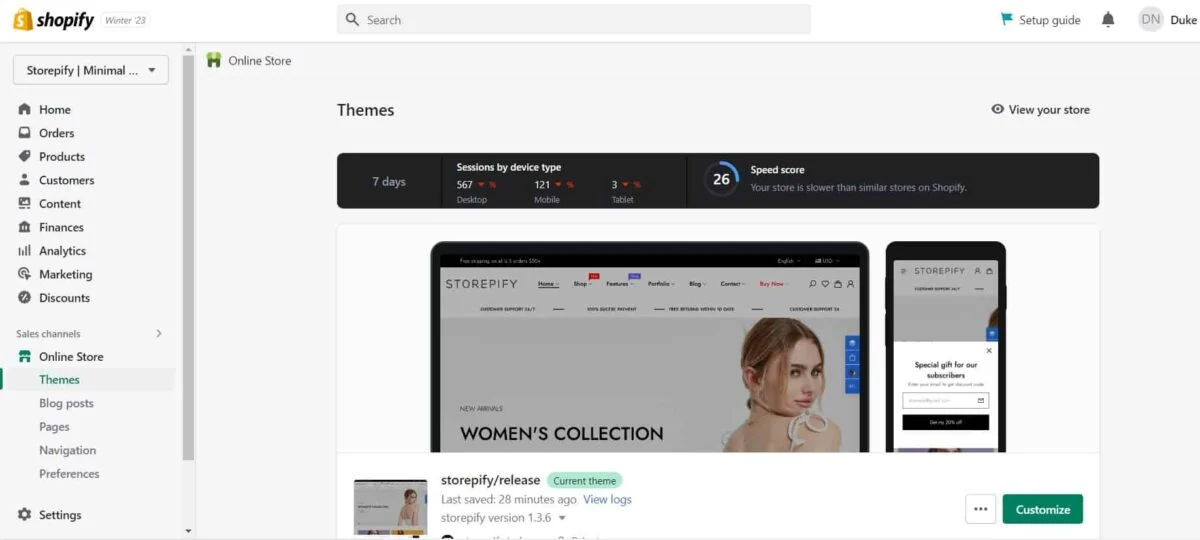
Biraz aşağı kaydırın (veya buna gerek yok) ve "Tema Kitaplığı" bölümünü göreceksiniz. Bu, indirdiğiniz ve yüklediğiniz tüm temaları gösterecektir. Burada, yayınlamadan önce Shopify tema düzenleyicisinde temayı düzenleyebilirsiniz.
Profesyonel ipucu : Temayı çevrimiçi mağazanıza göndermeden önce özelleştirmek iyi bir fikirdir.
"Shopify Teması Nasıl Değiştirilir" Adımları
Bu adımları izleyerek yeni temayı kullanıma sunalım, olur mu?
1. Adım: Yeni Temayı Bulun ve Özelleştirin
Tema Kitaplığı alanında, mevcut temayı ve yeni temaları hızlı bir şekilde kontrol edebilirsiniz. İstediğinizi bulun ve özelleştirin.
2. Adım: Yeni Temanın Değişikliklerini Önizleyin
Özelleştirmelerden sonra, o yeni tema, en son değişikliklere göre listelendiği için tema listesinin en üstünde yer alacaktır. Bu nedenle, her şeyin doğru yolu izlediğinden emin olmak için hızlıca bir göz atmalısınız.
Açılır menüden "Eylem" düğmesi > "Önizleme"yi seçin. Önizlemede, gerçek sitenize tam bir göz atabilirsiniz. Henüz memnun musunuz? Evet ise kapatın.
3. Adım: Yayınlayın!
Düzenleme tamamlandı mı? Eğer öyleyse, gösteri zamanı! "Yayınla" düğmesine tıklamak, temanızı sitenize gönderir ve mevcut temayı daha sonra kullanmak üzere kitaplığa yerleştirir.
Shopify Teması Nasıl Değiştirilir: Etkilenen İçerik Aralığı
Yeni bir temayı etkinleştirirken, eski temada yaptığınız ayarlar “eski arkadaş” ile kalacaktır. Onları temizleyelim.
- Tema dosyası yönetimi : HTML, CSS, Liquid ve JavaScript'te yaptığınız kod düzenlemeleridir. Belirli bir temada yapıldıkları için sadece o temada kalacaklar ve yeni temaya getirmek için kodları kopyalayabilirsiniz. Bunu yaparken bir uzmandan yardım istemek.
- Shopify tema düzenleyici özelleştirmeleri : "Özelleştir"e tıklandığında gelen her şey yeni arkadaşa aktarılmaz.
- Shopify uygulamalarının kodunu değiştirme : Daha önce de belirtildiği gibi, eski temanın kodunu değiştiren/düzenleyen herhangi bir şey yenisiyle iyi çalışmayabilir. Sorunları çözebilmeleri için uygulama geliştiricileriyle iletişime geçmelisiniz.
Shopify Temasını Değiştirmek İçin En İyi Alternatif Tema Seçeneği
Shopify Teması Nasıl Değiştirilir kılavuzunun yanı sıra size bir Shopify teması için bazı alternatif seçenekler de sunuyoruz. Çoğunlukla çok işlevli ve duyarlıdırlar, böylece onlardan yararlanabilirsiniz.
Storepify – Minimal Çok Amaçlı Shopify Teması
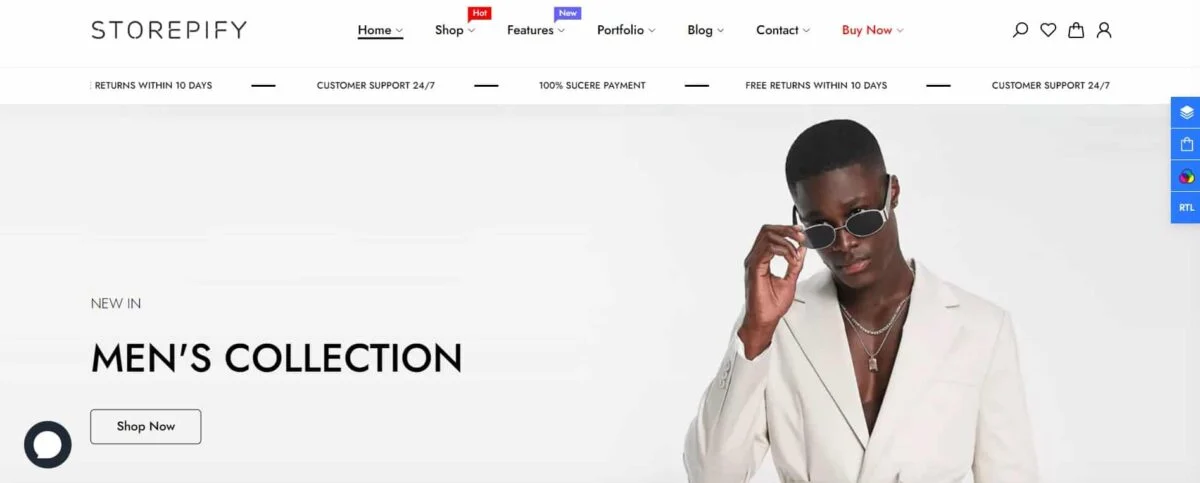
Storepify, " Shopify Temalarını Değiştirmek Ne Kadar Kolay " sorunuzu çözecek bir Minimal Shopify temasıdır. Niş ve hoş bir tasarımla karşımıza çıkan Storepify, sizi ve hedef kitlenizi ilk bakışta etkileyecek.
Tasarımın önemini anlayan tema, yeni tek tıklamalı demo içe aktarıcının yanı sıra size 40'tan fazla tasarım demosu ile yanıt verebilirlik ve unutulma sağlayacaktır. Bu, bir site oluştururken size çok zaman ve çaba kazandıracak. Ayrıca, UX-UI, sayfa yükleme hızı ve mobil/masaüstü düzeni, müşterilerinize en iyi kullanıcı deneyimini sunmak için nazikçe optimize edilmiştir.
Ayrıca, 10+ Kategori sayfası yerleşim seçeneği, 19+ Ürün sayfası yerleşim seçeneği, 4+ Sekme Ürün sayfası yerleşim seçeneği, 5+ Ürün açıklaması sayfası yerleşim seçeneği ve 6+ Blog sayfası yerleşim seçeneği dahil birçok yerleşim seçeneği alacaksınız. Tek bir demonun düzen ayarlarında ayrıca çeşitli üstbilgi/altbilgi özelleştirmeleri ve belirli demolar için bazı özel üstbilgi/altbilgi seçenekleri bulacaksınız.
Storepify'ın diğer bazı harika özellikleri:
- Izgara/Liste modu
- Ajax ürün filtresi/katmanlı gezinme/canlı arama/daha fazla yükleme/sayfalandırma/sonsuz kaydırma modülü
- çok dilli destek
- Ürün incelemeleri (uygulama)
- Çeşitli özel sayfalar: SSS, Bize Ulaşın, Hakkımızda ve daha fazlası
Kalles – Çok Yönlü Shopify Teması
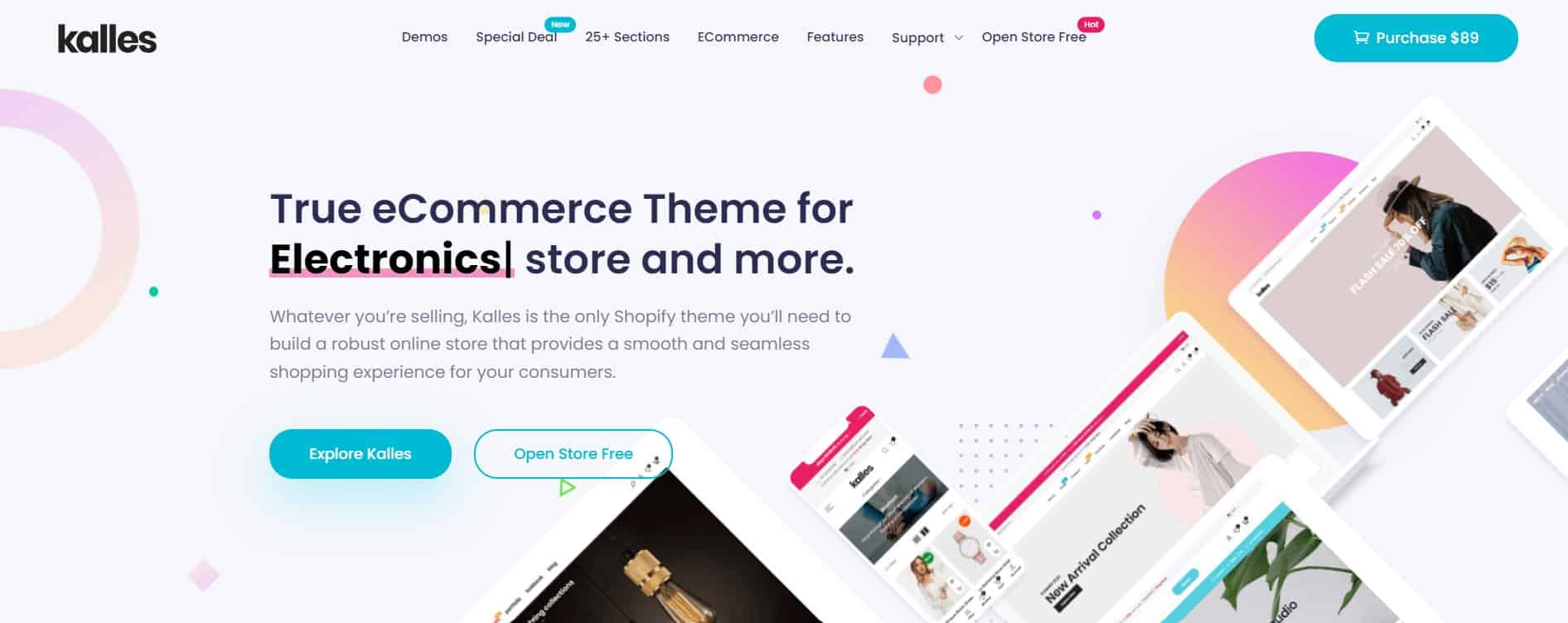
Kalles, mağazanızı müşteriler için çekici hale getirecek bir Shopify temasıdır. Kalles ile iş türünüzü çok çeşitli işletmeler arasında sadelik ve yenilikçilikle barındırabilirsiniz.
Sayfa hızını optimize etmeye odaklanan Kalles, sitenizin yükleme hızını düşürecek ve bu da sitenize daha fazla trafik ve daha yüksek Google sıralamaları getirecektir. Kalles temalı mağazanız daha hızlı çalışacak ve tüm cihazlarda %100 yanıt verebilirliği koruyacaktır. Yavaş yüklenen sayfalar yok, kullanıcı deneyiminden ödün verilmiyor ve sayfa yükleme hızı için ek girdi yok!
Ayrıca, etiketler yerine ürün arama özelliklerini filtrelemenizi sağlayan yeni filtreler de sunar. Elbette, hızlı sayfa yükleme hızını hala koruyor. "Sıklıkla Birlikte Satın Alınanlar" özelliği, akıllı ek satış işlevselliğini uygun bir şekilde Shopify'a entegre eder. Yalnızca 5 dakikalık basit bir kurulumla bu işlev hazır olacaktır.
Kalles'in bazı harika özellikleri:
- Yüksek özelleştirme
- Esnek Ürün Ayrıntı Düzenleri
- Ürün varyasyonu örnekleri
- Gelişmiş Ajax filtreleri
- Mobil alt gezinme
- Gelişmiş arama düzeni
- Izgara/Liste görünümü
Wokiee – Çok Amaçlı Shopify Teması
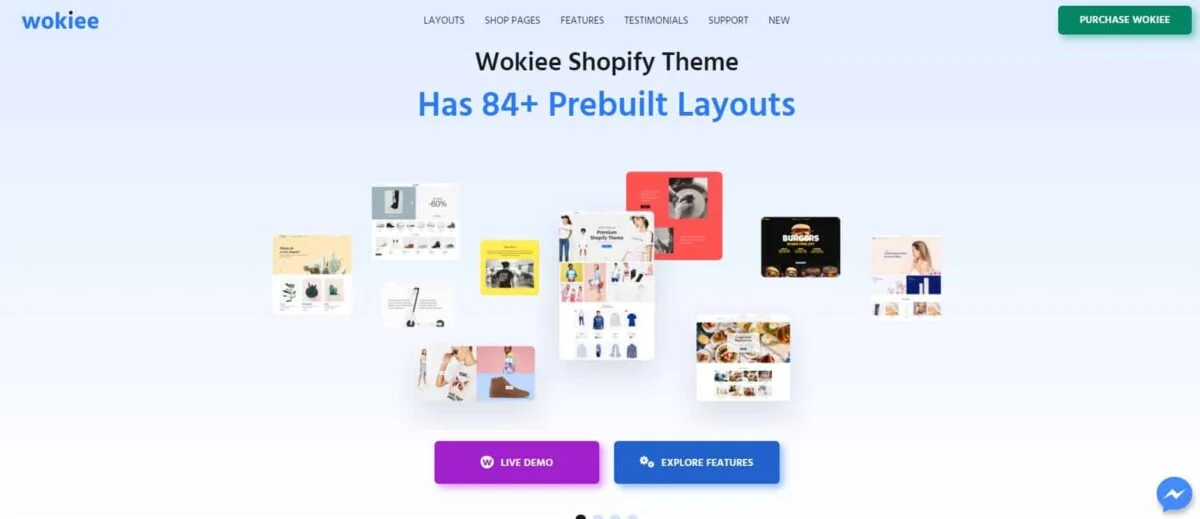
Envato Tut+ tarafından 2022'nin en iyi Shopify temalarından biri olarak listelenen Wokiee , normal bir Shopify temasından daha fazlasıdır - çevrimiçi mağazanızı sıfırdan oluşturmanız ve çalıştırmanız için size güçlü widget'lar sağlar. Bu nedenle Wokiee, tüm çevrimiçi mağazalar için ideal cevabınız olacaktır.
Wokiee'de, ışık hızında ve tamamen yanıt veren bir çevrimiçi mağaza web sitesi oluşturmak için tüm araçları ve widget'ları bulabilirsiniz. Çok çeşitli düzen demoları, farklı iş türlerinin oluşturulmasını sağlarken, farklı temalar ve eklentiler için tonlarca para harcamaktan kaçınabilirsiniz. Gezinmeyi, site içeriğini, fotoğrafları, öğeleri, koleksiyonları ve daha fazlasını ayarlamanıza olanak tanıyan kendi İçerik Yönetim Sisteminizi kullanarak, tüm web sitenizin kontrolünü tamamen elinize alabilirsiniz.
Wokiee'nin bazı harika özellikleri:
- Otomatik resim boyutlandırma
- Çerçeve önyükleme 4
- Çeşitli renk şemaları
- RTL hazır
- Kaydırıcı Devrim entegrasyonu
- Yeni 1 tıklamayla demo içe aktarıcı
Shopify Teması Nasıl Değiştirilir: Son Düşünce
Sonuçta “ Shopify Teması Nasıl Değiştirilir ”, “ Shopify Teması Nasıl Değiştirilir ” veya “ İçeriği Kaybetmeden Shopify Teması Nasıl Değiştirilir ” gibi sorular çözmesi oldukça kolay görünüyor. Ancak bu süreçteki bazı sorunların Shopify uzmanları veya geliştiricileri tarafından önerilmesi veya ele alınması gerekir. Bu makalenin Shopify'da Varsayılan Temayı Değiştirme hakkında net ve tam ayrıntılı bir kılavuz sağlayabileceğine inanıyoruz.
Devamını okuyun: Storepify v1.3.6 Güncellemesi
Bize ulaşın, ThimPress:
Web sitesi : https://thimpress.com/
Hayran sayfası : https://www.facebook.com/ThimPress
Youtube : https://www.youtube.com/c/ThimPressDesign
Twitter : https://twitter.com/thimpress
